연락처를 수정하는 6 가지 방법이 iPhone XS Max에 표시되지 않음
사용 중일 때이 문제에 대해 들었습니다.오래된 iPhone이지만 iPhone XS Max를 구입 한 후 나에게 일어났습니다. 내 연락처의 일부 이름 표시가 중지되었으며 전화를 걸었을 때도 번호 만 표시되고 이름은 표시되지 않습니다.
최신 iPhone 모델에는 많은 문제가있는 것 같습니다. iPhone XS Max에 연락처가 표시되지 않습니다 새 iPhone을 구입 한 후 연락처를 보는 데 문제가 있지만 가장 효과적인 수정 사항 중 일부는 아래에 설명되어 있습니다. 문제를 해결하는 데 도움이됩니다.
1 부 : iPhone XS Max에 연락처가 표시되지 않는 이유
새로운 iPhone XS Max에서 연락처를 표시 할 수없는 이유는 몇 가지가 있습니다. 아래에서 찾을 수 있습니다.
1. 그룹 가시성
그룹 표시는 주소록 앱의 기능입니다. 기본적으로 모든 그룹의 특정 연락처를 표시하거나 숨길 수있는 기능입니다. 연락처 앱을 입력하고 "그룹"을 누르십시오. "All on My iPhone"을 체크 해제하면 모든 연락처를 iPhone 메모리에 바로 가져올 수 있습니다. Gmail / iCloud와 같은 클라우드 계정이 iPhone에 연결되어 있습니다.이 계정도 그룹에 표시됩니다. 각 그룹의 가시성을 변경할 수 있습니다. 그룹을 표시하거나 숨기려면 그룹을 선택 취소하십시오.
2. 동기화 오류
아마 당신은 동기화를 겪고있을 것입니다오류. iCloud 동기화 오류 또는 오류 77은 데이터가 iCloud 계정과 제대로 동기화되지 않았 음을 의미합니다. 이런 일이 발생하면 iCloud에 연결된 일부 파일에 접근하는 데 문제가 있습니다. 일반적으로이 문제는 몇 시간 후에 자체적으로 수정됩니다. 따라서 수정 될 때까지 기다리거나 직접 수행 할 수 있습니다.
3. 클라우드 설정
iCloud 연락처가 동기화에 문제가있는 경우연락처를 보는 데 문제가 있습니다. 때로는 데이터 동기화로 문제가 발생합니다. 따라서 iCloud 설정으로 이동하여 문제를 해결할 수 있습니다. 암호, 설정 또는 화면 이름이 정확하지 않으면 iPhone에서 클라우드 계정 동기화 문제가 발생할 수 있습니다. 연락처 앱 내부의 그룹에서 클라우드 계정을 확인하여 클라우드 계정을 확인할 수 있습니다.
4. 소프트웨어 결함
iOS에는 다양한 결함이 있습니다.이 특정 문제가 발생합니다. iOS 자체에 결함이 있으면 연락처에도 영향을 미칩니다. 이 경우 전화를 받더라도 전체 연락처 목록을 볼 수 없으며 번호 만 표시됩니다. 수정하려면 iOS 시스템을 완전히 복원해야 할 수도 있습니다. 그러나 장치를 미리 백업 한 다음 복원하십시오. 소프트웨어를 복원했다가 다시 설치 한 다음 최신 백업을 복원하면 좋습니다.
제 2 부 : 아이폰에 표시되지 않는 연락처를 수정하는 방법
연락처가 iPhone XS Max에 표시되지 않으면문제를 효과적으로 해결하기 위해 구현할 수있는 효과적인 솔루션이 몇 가지 있으며 연락처를 원하는 방식으로 다시 볼 수 있습니다. 모든 절차는 아래에서 자세히 설명합니다. 주의 깊게 읽으십시오.
1. iCloud에서 연락처 동기화 활성화
먼저 연락처가 iCloud 계정과 올바르게 동기화되고 있는지 확인해야합니다. 그렇지 않은 경우 iCloud와 연락처 동기화를 확인하고 활성화하십시오. 방법은 다음과 같습니다.
1 단계 : 설정으로 이동하여 iCloud 메뉴로 들어갑니다.
2 단계 : 그런 다음 연락처를 활성화하십시오. 또는 비활성화했다가 다시 활성화하십시오.
끝난! 연락처가 이제 iCloud와 동기화되고 문제가 해결되었습니다.

2. "모든 연락처 표시"옵션 활성화
특히 목록에서 일부 연락처를 보는 데 문제가있는 경우 "모든 연락처 표시"기능을 활성화하면 상황이 해결 될 수 있습니다.
1 단계 : iPhone의 연락처로 이동하십시오. 그런 다음 그룹을 탭하십시오.
2 단계 : 이제 "All on My iPhone"을 활성화해야합니다. "Hide All iCloud"를 누르지 마십시오.
아주 효과적인 방법입니다! 연락처에서 일부 이름을 볼 수 없으면 지금 볼 수 있습니다.
3. iCloud에서 로그 아웃하고 로그인
연락처를 볼 수없고 iCloud 연락처 동기화를 사용하는 경우 iCloud 계정으로 로그인 및 로그 아웃하면됩니다. 이와 같은 간단한 문제 해결을 수행하면 일부 사항이 변경 될 수 있습니다. 그래서:
1 단계 : iPhone을 열고 설정으로 이동하십시오.
2 단계 : 이름을 탭한 다음 메뉴를 아래로 스크롤하고 로그 아웃을 탭하십시오.
3 단계 : Apple ID를 입력 한 다음 끄기를 탭해야합니다.
4 단계 : 그런 다음 로그 아웃을 누른 다음 다시 눌러 명령을 확인합니다.

이제 iCloud 계정에서 로그 아웃했습니다. 다시 로그인하려면 필요한 ID와 비밀번호 만 입력하면 계정이 다시 준비됩니다.
4. iPhone 소프트웨어 업데이트
저장된 연락처가 iPhone에 표시되지 않고없는 경우솔루션 중 하나가 작동하면 iOS를 업데이트 할 수 있습니다! 결함이있는 경우 iOS를 업데이트하면 문제를 해결할 수 있습니다. 따라서 OTA / iTunes 또는 타사 소프트웨어를 통해 소프트웨어를 3 가지 방식으로 업데이트 할 수 있습니다.
1 단계 : iPhone을 충전기에 연결하고 스위치를 켭니다.
2 단계 : iOS를 업데이트하면 모든 것이 지워 지므로 중요한 모든 것을 백업하십시오.
3 단계 : 이제 iOS를 Wi-Fi 네트워크에 연결하고 절차를 시작할 수 있습니다.
4 단계 : iPhone 설정으로 이동하여 "소프트웨어 업데이트"를 누릅니다. iOS는 사용 가능한 업데이트를 검색하기 시작합니다.

5 단계 : 사용 가능한 항목이 있으면 "Download and Install (다운로드 및 설치)"옵션이 표시되고 해당 항목을 눌러 업데이트를 다운로드하십시오.
6 단계 : 다운로드가 완료되면 "설치"옵션이 표시됩니다.
업데이트는 iPhone 배경에 설치됩니다. 설치가 완료되면 장치가 재부팅되고 모든 연락처를 다시 볼 수 있습니다.
5. 아이폰을 강제로 다시 시작
연락처 이름이 iPhone에 나타나지 않으면장치를 다시 시작하면됩니다. 장치를 다시 시작하면 연락처 메뉴에 영향을 미치는 사소한 결함이 수정 될 수 있습니다. iPhone을 재시동하는 것은 매우 간단하지만 응답하지 않으면 강제 재시동을해야합니다.
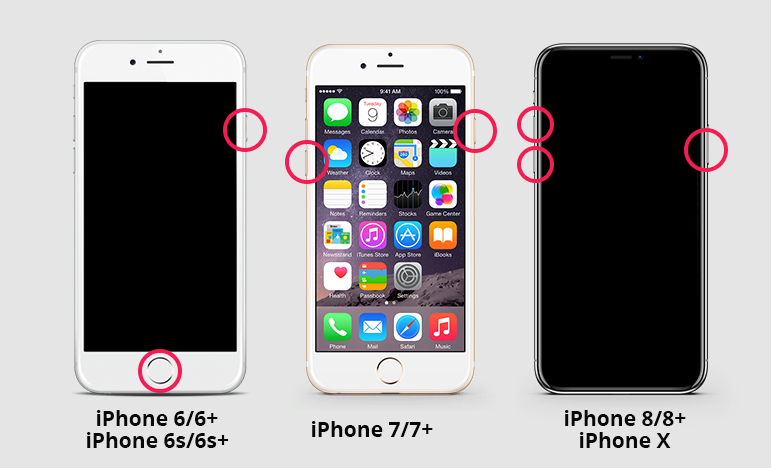
6. 아이폰의 모든 설정을 재설정
iPhone을 재시동해도 작동하지 않으면 설정을 재설정하십시오. 장치의 모든 것을 다시 설정해야하지만 문제를 해결할 수 있습니다.
1 단계 : iPhone XS를 열고 설정으로 이동하십시오.
2 단계 : 그런 다음 "일반"으로 이동하여 "재설정"을 누르십시오.
3 단계 : 이제 "모든 설정 재설정"옵션을 누릅니다. 암호를 입력해야 할 수도 있습니다.
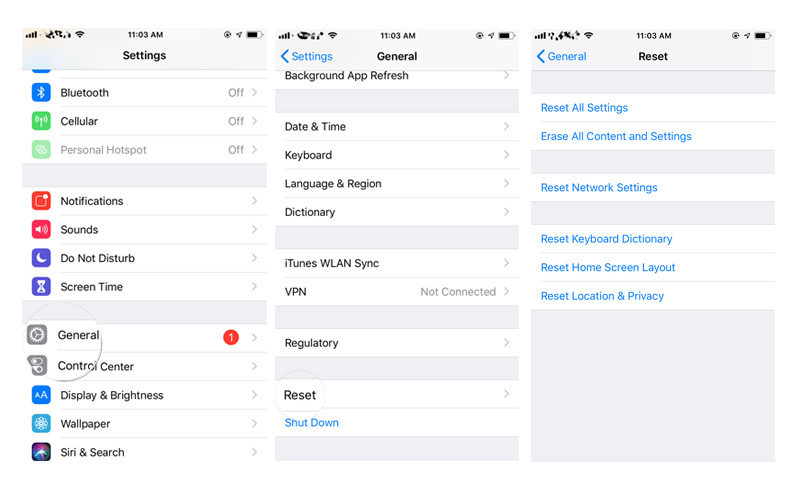
암호를 입력하면 iPhone이 모든 설정을 재설정하고 연락처를 다시 볼 수 있습니다.
새로운 iPhone 모델에서는 매우 일반적인 문제이며 많은 사용자들이이 문제로 어려움을 겪고 있습니다. 이러한 문제가 발생하면 위에서 설명한 수정 프로그램을 사용하여 연락처를 다시 볼 수 있습니다.

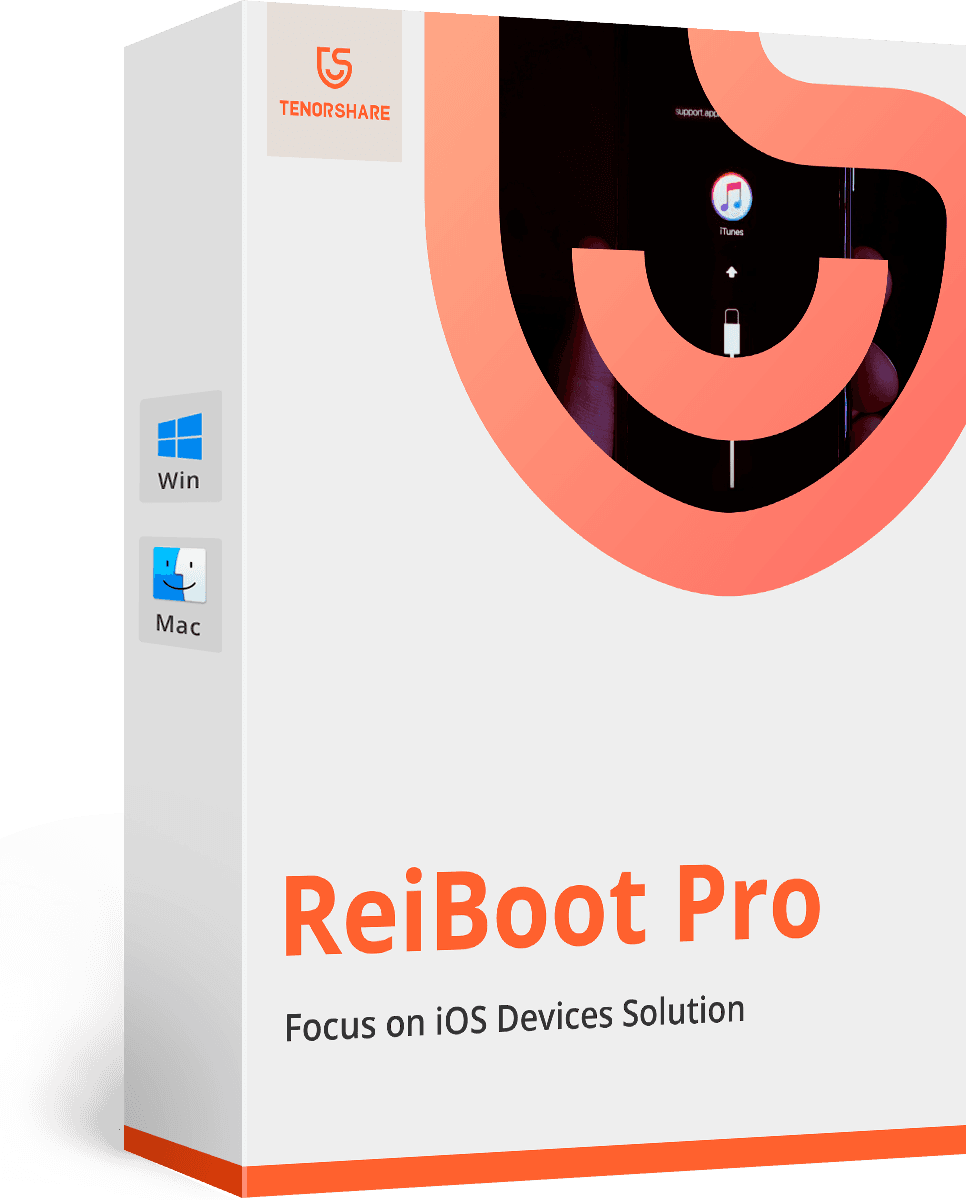
![[해결] Whatsapp 연락처가 Android / iPhone에 표시되지 않음](/images/whatsapp-tips/solved-whatsapp-contactsnot-showing-on-androidiphone.jpg)







